Windows 10 Pro поставляется с множеством важных функций, которыми обладает версия Home для nWin 10. Если ваш настольный компьютер или ноутбук поставляется с Windows 10 Home и вы хотите перейти на версию Pro, здесь я покажу вам, как обновить Windows 10 Home до Pro.
Если вы установили Home вручную на свой ПК, а не предоставили его производителем, у вас есть дополнительный бонус: вы можете перенести вашу Home лицензию на другой ПК и установить вместо нее профессиональную лицензию.
Как обновить Windows 10 Home до Pro?
Вы можете установить Windows 10 Pro через интернет-магазин Windows. Если вы не заплатили за какую-либо розничную версию Windows, это лучшее место для покупки и получения подлинной версии Windows 10 Pro.
Для обновления выполните следующие действия:
1. Обновите систему до последней версии Windows 10 Home. Убедитесь, что ваш компьютер обновлен и нет ожидающих обновлений.
2. Перейти к настройки. Нажмите на Обновление и безопасность.
3. На левой панели выберите активация.
4. На правой панели выберите Идти в магазин.
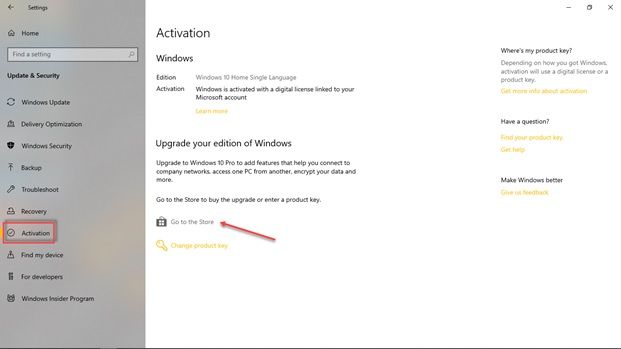
Это приведет вас в Microsoft Store. Здесь вы можете приобрести Pro версию Microsoft Windows 10.
5. Авторизоваться с вашей учетной записью Microsoft, если это еще не сделано, и выберите способ оплаты.
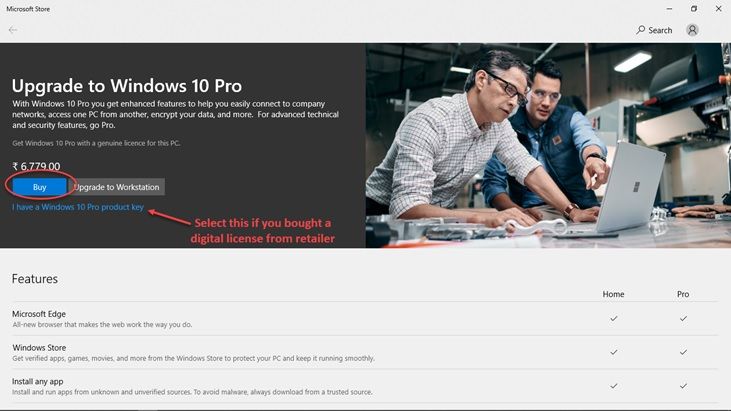
6. Windows начнет обновление.
Как обновить с помощью цифровой лицензии / ключа продукта?
Если вы приобрели полную копию Windows 10 Pro из более дешевого источника по сравнению с ценами Microsoft, вам потребуется выполнить обновление с использованием лицензионного ключа, который заменит вашу текущую лицензию. Вот как обновить Windows 10 Home до Pro используя цифровую лицензию:
- Обновите вашу систему с последней версией Windows 10 Home из Центра обновления Windows Безопасность в настройках.
- Перейти к настройки. Нажмите на Обновление и безопасность.
- На левой панели выберите активация.
- На правой панели выберите Изменить ключ продукта.
- Введите 25-значный лицензионный ключ Windows 10 Pro.
- Выбрать следующий. Windows проверит ваш ключ продукта и начнется обновление.
Чаевые: Убедитесь, что вы подключены к Интернету во время обновления, чтобы Microsoft могла зарегистрировать ваше обновление Pro.
Передайте обновление до Windows 10 Pro
Если вы хотите перенести обновление Windows 10 Pro, вы можете сделать это, понизив текущую версию системы и перенеся обновление на другой компьютер. Вот шаги, чтобы сделать это;
1. Ищите оригинальный лицензионный ключ Windows 10 Home что ваше устройство было отправлено с. Вероятно, вы можете найти его на нижней части вашего ноутбука или на верхней или боковой панели вашего рабочего стола.
2. В Изменить ключ продукта В упомянутом выше разделе введите ключ продукта Windows 10 Home.
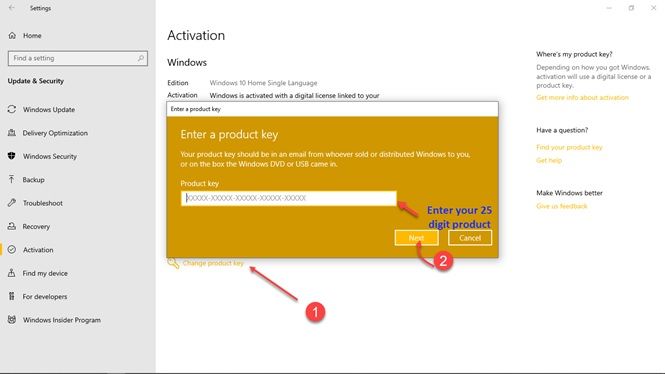
Это понизит ваш компьютер с Windows 10 Pro до дома. Теперь ваша лицензия на обновление должна быть бесплатной для установки на другой компьютер, на который вы хотите перенести ее.
3. устанавливать лицензия Windows 10 Pro на другом ПК, используя шаги, указанные выше.
Заметка: Вы должны быть подключены к Интернету, чтобы Microsoft зарегистрировала понижение рейтинга.
Режим ценообразования:
Во время покупки вашей системы, если вы покупаете домашнюю лицензию, это будет стоить вам 119 долларов США (~ 8250 рупий) и профессиональная лицензия обойдется вам 199 долларов (~ 13700 рупий). Обновление с домашней до профессиональной версии стоит дополнительно 99 долларов США (~ 6800 рупий). Итак, обновление более дорогостоящий в долгосрочной перспективе.
Если вы думаете, что когда-нибудь в будущем сможете использовать свой ПК в бизнес-среде, вы можете приобрести профессиональную лицензию во время покупки самого продукта.
Вывод
Если вы решили, что вам нужны дополнительные бизнес-функции и обновления безопасности, предоставляемые Windows 10 Pro, теперь вы знаете, как это сделать. обновить Windows 10 Home до Pro. Комментарий ниже, если вы недавно обновились до Windows 10 Pro и хотите продолжить обсуждение.

![Как обновить Windows 10 Home To Pro? [Самый дешевый путь]](http://master-gadgets.ru/wp-content/cache/thumb/82366ea51_320x200.jpg)

![Ошибка «DNS-адрес не найден» [решено]](http://master-gadgets.ru/wp-content/cache/thumb/9aea6d1b0_150x95.png)


![Запрашиваемое системное устройство не может быть найдено [решено]](http://master-gadgets.ru/wp-content/cache/thumb/a33c84a5c_150x95.jpg)